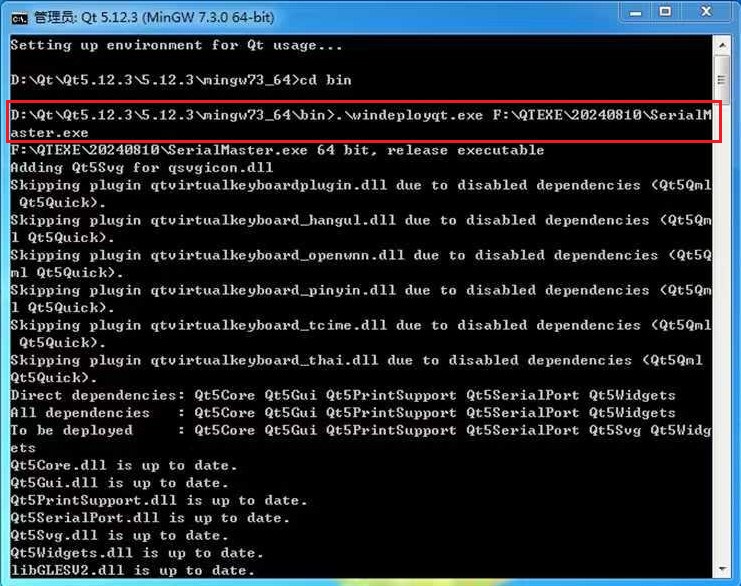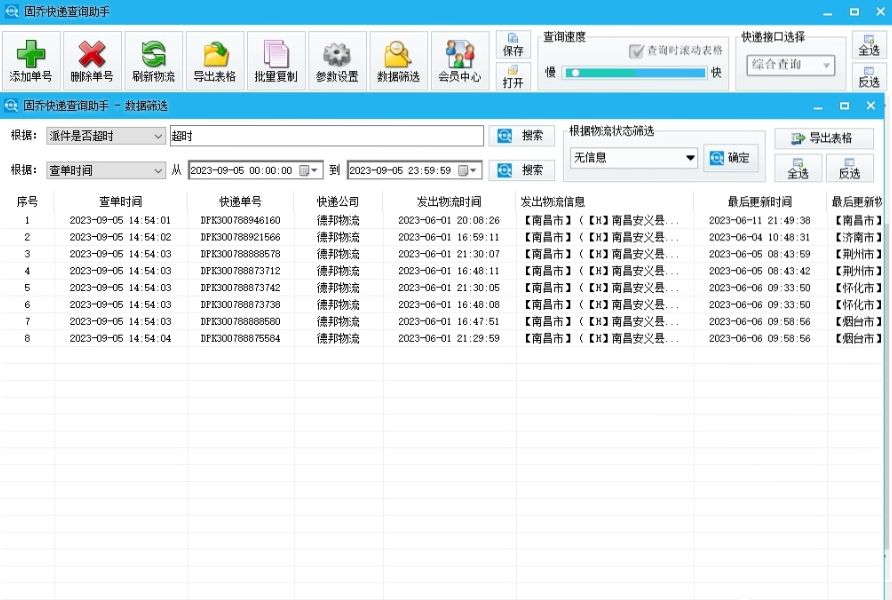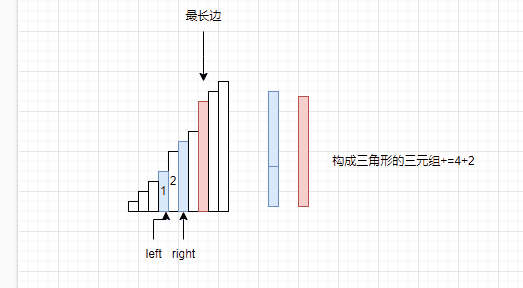在使用Markdown来编写博客的过程中,尤其是需要更醒目的逻辑说明时,就需要使用流程图。
既然CSDN官方推荐Mermaid作为流程图语法,那我也针对Mermaid来做一期教程。
在学习之前,先总结一下流程图的需求:
- 节点设置
- 方向设置
- 连线设置
- 子图设置
- 节点绑定事件
其次,需要解释一下Mermaid语法在Markdown语法中的插入方法
CSDN给出了两种插入方式,分别是graph和flowchart:


即使用这个方法:
```mermaid
graph 流程图方向
流程图节点
删除这六个字```
或
```mermaid
flowchart 流程图方向
流程图节点
删除这六个字```
因为Mermaid语法代码片的限制,代码一旦写出就会变成流程图,所以在拷贝代码时需要把删除这六个字删掉。
一般来说flowchart要比graph更智能一些,但相应的,graph比flowchart更容易编写,更适合简单的流程图。
本文着重介绍graph,一些graph无法实现的功能再考虑flowchart。
那么开始教程。
流程图语法Mermaid教程
- 一、节点设置
- 1、普通节点
- 2、带ID的节点
- 3、不同形状的节点
- 带圆角的节点
- 椭圆形状的节点
- 子程序形状中的节点
- 圆柱形节点
- 一个圆形的节点
- 形状不对称的节点
- 节点(菱形)
- 六边形节点
- 平行四边形
- 平行四边形镜像
- 正梯形
- 倒梯形
- 4、 高度自定义的节点
- 二、方向设置
- 1、从上到下
- 2、自上而下
- 3、从下到上
- 4、从右到左
- 5、从左到右
- 三、连线设置
- 1、连线类型
- 带箭头的连线
- 没有箭头的连线
- 带文本的连线
- 带箭头和文本的连线
- 虚线连线
- 带文本的虚线连线
- 加粗连线
- 带文本的粗连线
- 多节点连线
- 2、箭头类型(flowchart)
- 普通箭头
- 双向箭头
- 圆边箭头
- 双向圆边箭头
- 交叉箭头
- 双向交叉箭头
- 3、长度类型
- 四、子图设置
- 1、三区域举例
- 2、两区域与飞点举例
- 3、三区域互联举例
- 4、区域嵌套
- 五、节点绑定事件
一、节点设置
1、普通节点
只需要输入节点内容即可,此时节点内容就是ID
注意:ID无法包含空格、回车等一些特殊符号
```mermaid
graph
第一个节点
删除这六个字```
2、带ID的节点
使用中括号[ ]将内容括起来
```mermaid
graph
节点ID[第一个节点]
删除这六个字```
```mermaid
graph
节点ID[第一个节点<br>来个回车]
删除这六个字```
3、不同形状的节点
带圆角的节点
```mermaid
graph
id1(This is the text in the box)
删除这六个字```
椭圆形状的节点
```mermaid
graph
id1([This is the text in the box])
删除这六个字```
子程序形状中的节点
```mermaid
graph
id1[[This is the text in the box]]
删除这六个字```
圆柱形节点
```mermaid
graph
id1[(Database)]
删除这六个字```
一个圆形的节点
```mermaid
graph
id1((第一个节点))
删除这六个字```
形状不对称的节点
```mermaid
graph
id1>This is the text in the box]
删除这六个字```
节点(菱形)
```mermaid
graph
id1{This is the text in the box}
删除这六个字```
六边形节点
```mermaid
graph
id1{{This is the text in the box}}
删除这六个字```
平行四边形
```mermaid
graph
id1[/This is the text in the box/]
删除这六个字```
平行四边形镜像
```mermaid
graph
id1[\This is the text in the box\]
删除这六个字```
正梯形
```mermaid
graph
A[/Christmas\]
删除这六个字```
倒梯形
```mermaid
graph
B[\Go shopping/]
删除这六个字```
4、 高度自定义的节点
各种各样的花里胡哨的,这里不做解释了
```mermaid
graph
id1(Start)
id2(Stop)
style id1 fill:#f9f,stroke:#333,stroke-width:4px
style id2 fill:#bbf,stroke:#f66,stroke-width:2px,color:#fff,stroke-dasharray: 5 5
删除这六个字```
二、方向设置
| 代码 | 方向 |
|---|---|
| TB | 从上到下 |
| TD | 自上而下/与自上而下相同 |
| BT | 从下到上 |
| RL | 右到左 |
| LR | 左到右 |
1、从上到下
```mermaid
graph TB
第一个节点 --> 第二个节点
删除这六个字```
2、自上而下
```mermaid
graph TD
第一个节点 --> 第二个节点
删除这六个字```
3、从下到上
```mermaid
graph BT
第一个节点 --> 第二个节点
删除这六个字```
4、从右到左
```mermaid
graph RL
第一个节点 --> 第二个节点
删除这六个字```
5、从左到右
```mermaid
graph LR
第一个节点 --> 第二个节点
删除这六个字```
三、连线设置
1、连线类型
带箭头的连线
```mermaid
graph LR
A-->B
删除这六个字```
没有箭头的连线
```mermaid
graph LR
A --- B
删除这六个字```
带文本的连线
```mermaid
graph LR
A-- This is the text! ---B
删除这六个字```
或者
```mermaid
graph LR
A---|This is the text|B
删除这六个字```
带箭头和文本的连线
```mermaid
graph LR
A-->|text|B
删除这六个字```
或者
```mermaid
graph LR
A-- text -->B
删除这六个字```
虚线连线
```mermaid
graph LR
A-.->B;
删除这六个字```
带文本的虚线连线
```mermaid
graph LR
A-. text .-> B
删除这六个字```
加粗连线
```mermaid
graph LR
A ==> B
删除这六个字```
带文本的粗连线
```mermaid
graph LR
A == text ==> B
删除这六个字```
多节点连线
可以在同一行中声明多个连线
```mermaid
graph LR
A -- text --> B -- text2 --> C
删除这六个字```
也可以换行写
```mermaid
graph LR
A
-- text --> B
-- text2 --> C
删除这六个字```
还可以在同一行中声明多个节点连线
```mermaid
graph LR
a --> b & c--> d
删除这六个字```
玩的花一点
```mermaid
graph LR
A & B--> C & D
删除这六个字```
如果使用基本语法描述同一个图,则需要四行。
```mermaid
graph LR
A --> C
A --> D
B --> C
B --> D
删除这六个字```
2、箭头类型(flowchart)
由于graph好像无法修改箭头类型,我们这里用flowchart代替
普通箭头
```mermaid
flowchart LR
A-->B
删除这六个字```
双向箭头
```mermaid
flowchart LR
A<-->B
删除这六个字```
圆边箭头
```mermaid
flowchart LR
A --o B
删除这六个字```
双向圆边箭头
```mermaid
flowchart LR
A o--o B
删除这六个字```
交叉箭头
```mermaid
flowchart LR
A --x B
删除这六个字```
双向交叉箭头
```mermaid
flowchart LR
A x--x B
删除这六个字```
3、长度类型
| 长度 | 1 | 2 | 3 |
|---|---|---|---|
| 无箭头 | — | ---- | ----- |
| 普通箭头 | –> | —> | ----> |
| 加粗 | === | ==== | ===== |
| 加粗粗带箭头 | ==> | ===> | ====> |
| 虚线 | -.- | -…- (两个点) | -…- |
| 带箭头的虚线 | -.-> | -…-> | -…-> |
四、子图设置
子图其实就是设区域,主要使用方法如下:
title可以随便设
subgraph title
节点代码
end
1、三区域举例
```mermaid
graph
graph
c1-->a2
subgraph one
a1-->a2
end
subgraph two
b1-->b2
end
subgraph three
c1-->c2
end
删除这六个字```
但个人觉得graph没有flowchart智能
```mermaid
flowchart
graph
c1-->a2
subgraph one
a1-->a2
end
subgraph two
b1-->b2
end
subgraph three
c1-->c2
end
删除这六个字```
2、两区域与飞点举例
先看graph版本
```mermaid
graph
c1-->a2
subgraph ide1 [one]
a1-->a2
end
删除这六个字```
再看flowchart版本
```mermaid
flowchart
c1-->a2
subgraph ide1 [one]
a1-->a2
end
删除这六个字```
此处倒没什么区别
3、三区域互联举例
graph版本好像无法区域互联。
试试flowchart版本
```mermaid
flowchart
c1-->a2
subgraph one
a1-->a2
end
subgraph two
b1-->b2
end
subgraph three
c1-->c2
end
one --> two
three --> two
two --> c2
删除这六个字```
4、区域嵌套
graph版本只能区域嵌套,无法区域互联。
```mermaid
flowchart LR
subgraph TOP
direction TB
subgraph B1
direction RL
i1 -->f1
end
subgraph B2
direction BT
i2 -->f2
end
end
删除这六个字```
再看flowchart版本
```mermaid
flowchart LR
subgraph TOP
direction TB
subgraph B1
direction RL
i1 -->f1
end
subgraph B2
direction BT
i2 -->f2
end
end
A --> TOP --> B
B1 --> B2
删除这六个字```
五、节点绑定事件
可以将单击事件绑定到节点,单击可以打开链接。
默认情况下,链接在同一浏览器选项卡/窗口中打开。可以通过向点击定义添加链接目标来更改此设置(支持 _self、_blank、_parent 和 _top):
先试试graph :
```mermaid
graph LR
self-->blank
blank-->parent
parent-->top
top-->打酱油
click self "https://yubing.blog.csdn.net/" _self
click blank "https://yubing.blog.csdn.net/" _blank
click parent href "https://yubing.blog.csdn.net/" _parent
click top href "https://yubing.blog.csdn.net/" _top
删除这六个字```
再试试flowchart:
```mermaid
flowchart LR
self-->blank
blank-->parent
parent-->top
top-->打酱油
click self "https://yubing.blog.csdn.net/" _self
click blank "https://yubing.blog.csdn.net/" _blank
click parent href "https://yubing.blog.csdn.net/" _parent
click top href "https://yubing.blog.csdn.net/" _top
删除这六个字```


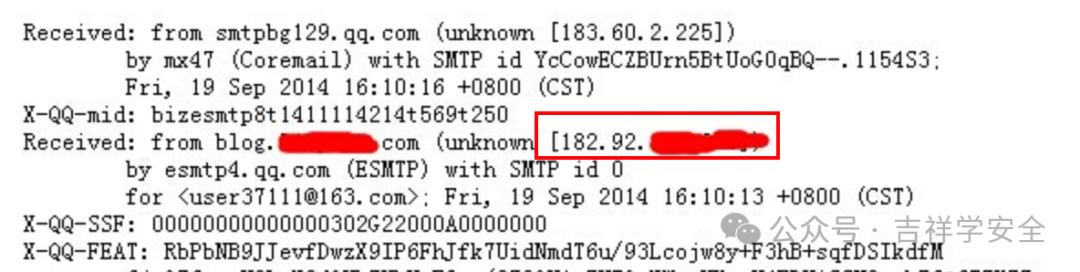




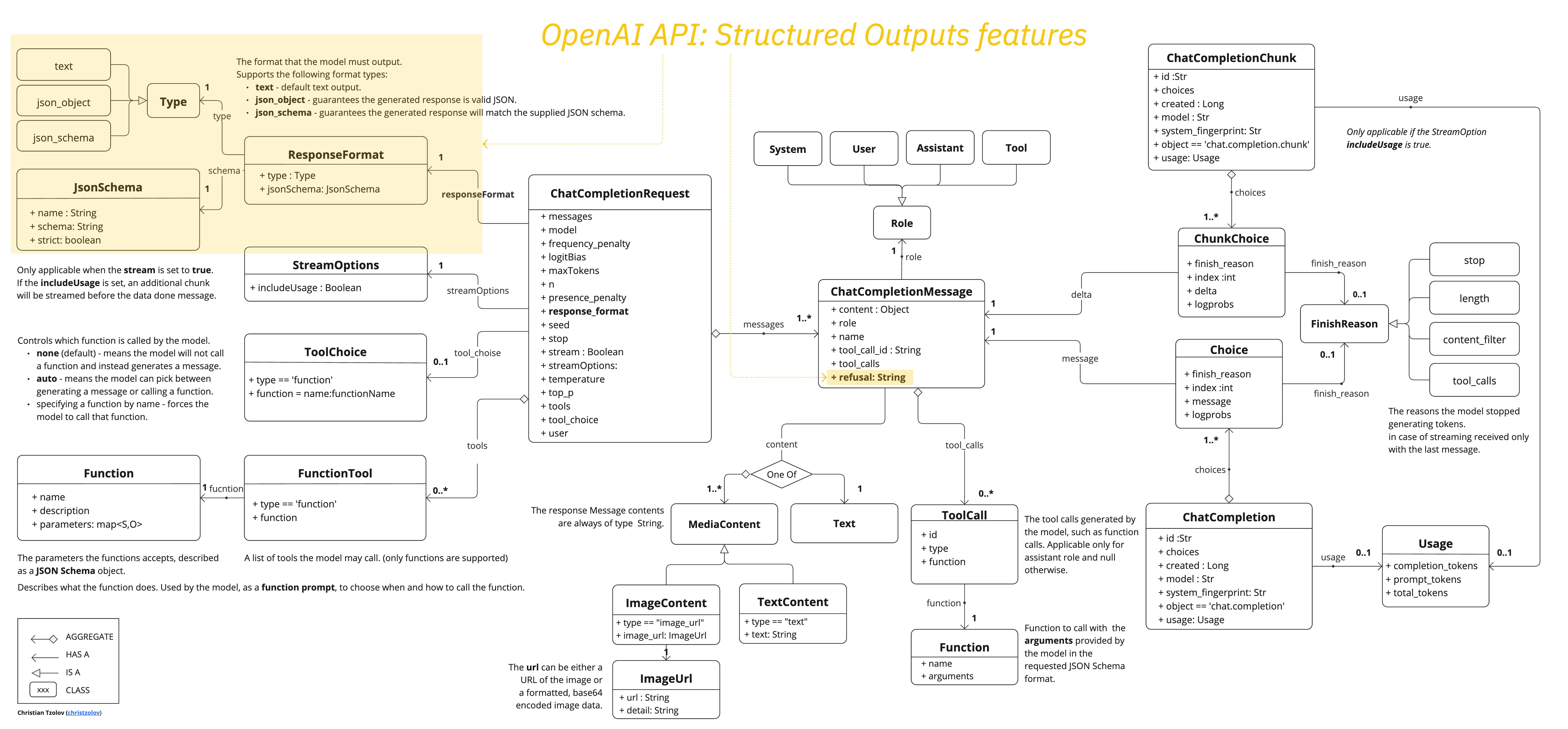



![[数据结构]-快速排序](https://i-blog.csdnimg.cn/direct/d81f17fe64304a30951b72bd837bf257.png#pic_center)